Berikut ini adalah beberapa editing yang harus diketahui :
1.
Font Editing
Merubah huruf pada Canva dapat dilakukan
dengan caara sebagai berikut :
·
Blok kata/kalimat atau klik area textbox yang
akan diubah, seperti pada gambar berikut ini .

·
Klik menu Font hingga muncul kotak dialog
seperti berikut.

·
Sesuaikan jenis huruf yang diinginkan
·
Untuk mengatur ukuran huruf klik menu ukuran
font
·
Untuk mengatur warna huruf klik menu warna
teks
·
Untuk menebalkan huruf klik menu tebal
·
Untuk memberikan bentuk italic klik menu miring
·
Untuk memberikan bentuk Under line / garis bawah
klik titik tiga di sebelah kanan, pilih menu garis bawah, seperti pada gambar
di bawah ini
2. Mengatur Aligment
Pengaturan rata tulisan dapat dilakukan
dengan klik menu Perataan, seperti pada gambar di berikut ini :
Memberikan efek tulisan rata tengah seperti
pada gambar

Memberikan efek tulisan rata kiri seperti
pada gambar
Memberikan efek tulisan rata kanan dan kiri
seperti pada gambar
3. Daftar Penomoran
Daftar penomoran berfungsi untuk memberikan
penomoran dalam bentuk angka dan simbol pada suatu teks atau naskah
Pada canva hanya terbatas dua bentuk
penomoran, yaitu
a.
Bullets

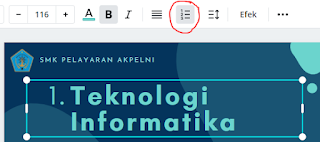
4.
Pengaturan Jarak Huruf dan Baris
Canva memberikan fasilitas mengatur jarak
antar huruf satu dengan lainnya, serta jarak baris atau spasi mulai dari 0,5
sampai 2,5. Default jarak huruf 100 dan jarak spasi 1.
5.
Change case
Berguna untuk mengatur huruf kapital pada
kalimat yang terseleksi (tersorot)
Jenis-jenis change case dalam Canva :
a. Sentence case: mengatur agar huruf kapital hanya tertulis di awal kalimat.
b. Uppercase: mengatur agar semua huruf menjadi kapital pada kalimat.
6. Menambahkan Slide
Untuk melengkapi slide presentasi, kita
dapat menambahkan slide baru dengan cara yang sangat mudah, yaitu klik tanda
+ untuk menambahkah halaman slide di antara dua slide atau di akhir slde
yang kita inginkan, seperti pada gambar berikut.








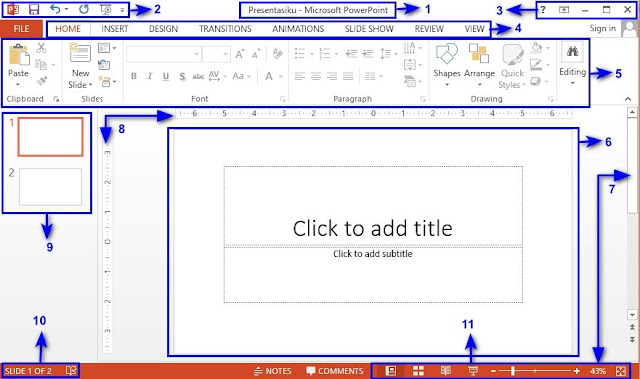


Nama : Ainun Basiroh
BalasHapusKelas : XI N1
Mohon izin menjawab bu
Menurut pendapat saya,saya bisa lebih memahami cara membuat presentasi canva,di canva terdapat banyak desain yang lebih menarik dan bagus
Sekian terimakasih
Nama : Amhar Hait Sam
BalasHapusKelas: XI Nautik 1
Menurut pendapat saya Materi yang disampaikan cukup jelas dan detail,bahasa yang digunakan mudah dimengerti.
sekian terimakasih.
Nama : Firas Putra Dinariyadi
BalasHapusKelas: XI Nautika 1
Menurut pendapat saya,dengan adanya aplikasi canva dapat mempermudah mengerjakan presentasi saya,karena di canva terdapat banyak design menarik dan tentunya tinggal pilih mana yang akan kita pakai sesuai selera kita.
Sekian terimakasih.
Nama: brian adi saputra
BalasHapusKelas: XI nautika 1
Mohon izin bu, pendapat saya dapat mempermudah dalam membuat presentasi.
nama:lazhuarendi fryzzi
BalasHapuskelas:XI Nautika 1
mohon izin menjawab
Menurut pendapat saya,saya bisa lebih memahami cara membuat presentasi canva,di canva terdapat banyak desain yang lebih menarik dan bagus
Sekian terimakasih
Mohon ijin
BalasHapusNama:Khoiru Romandhoni
Kelas:XI Nautika 1
Mohon ijin menjawab
Menurut saya materi yang disampaikan sangat bermanfaat dan memudahkan untuk membuat presentasi dari canva.
Sekian terimakasih
nama. ; haris santoso
BalasHapuskelas ;XI nautika 1
nit. ; 20121514
pendapat saya materi ini dapat mempermudah dalam menggunakan canva dan membuat presentasi
Assalamualaikum warohmatullahi wabarokatuh
BalasHapusMohon izin memperkenalkan diri,
Nama : Faina Lailatul Mubarokah
Kelas : XI Nautika 1
NIT : 20121511
Mohon izin,pendapat saya mengenai materi ini dapat mempermudah dalam pembuatan presentasi, karena dalam penyampaian materi juga rinci jadi mudah difahami
Siap terimakasih
Nama : Fasya Azifatuz Zakiyah
BalasHapusKelas : XI Nautika 1
NIT : 20121512
Mohon izin menjawab
Bagi saya materi ini mudah dipahami dan gambaran gambaran cukup jelas untuk belajar lebih dalam melalui aplikasi canva
Nama : Vanny sabela Oktavia
BalasHapusKelas : XI Nautika 2
NIT : 20121553
Mohon izin menjawab,
Menurut saya, materi yang diberikan sangat bermanfaat karena dalam materi tersebut dijabarkan secara jelas bagaimana caranya proses pembuatan presentasi menggunakan aplikasi canva.
Siap terimakasih
Nama : Galand Tata Trissila
BalasHapusKelas: Xl.Nautika 2
Mohon izin menjawab
Bagi saya materi ini sudah sangat jelas dan mudah di pahami oleh pembaca, materi ini sangat bermanfaat untuk belajar mengedit menggunakan canva
Nama : Dita Ayu Ratnasari
BalasHapusKelas : XI Nautika 1
NIT: 20121510
Mohon izin menjawab
Bagi saya materi ini sudah sangat jelas dan mudah di pahami oleh pembaca, materi ini sangat bermanfaat untuk belajar mengedit menggunakan canva
Nama : Muhammad hanief
BalasHapusKelas :XlN2
NIT : 20121547
Mohon izin menurut saya materi ini cukup bagus dan sangat bermanfaat dan bisa dijadikan referensi untuk mengedit
Assalamu'alaikum warahmatullahi wabarakatuh
BalasHapusNama: Sarah Amara Islamidina
Kelas: XI N2
NIT: 20121552
Mohon izin menjawab, menurut saya materi di atas sudah sangat efektif untuk menjelaskan bagaimana penggunaan canva dalam proses editing, mudah dipahami dan sangat bermanfaat bagi pembelajaran selanjutnya
Siap terimakasih
Wassalamu'alaikum warahmatullahi wabarakatuh
Nama : Muhammad Rifai
BalasHapusKelas : XI Nautika 1
NIT: 20121519
Mohon izin menjawab
Bagi saya materi ini sudah sangat jelas dan mudah di pahami oleh pembaca, materi ini sangat bermanfaat untuk belajar mengedit menggunakan canva
Nama Tegar Amona nur cahyono
BalasHapusNo 18
Kelas XIT1
Nit 20121572
Nama : Faiz Eka Kusuma Hardiyanto
BalasHapusNo. : 08
Keals: XI T2
NIT. : 20121583
memudahkan saya untuk presensi
Nama: muhammad faishal Mufid
BalasHapusKelas: XI.T2
Nit: 20121591
Materi ini sangat jelas dan gampang di pahami
Nama : Bagus aji nada saputra
BalasHapusKelas : XI t2
Nit : 20121579
Penjelasan ini lebih mudah untuk dimengerti
Nama. : Muhammad Tito Laksamana Wijaya
BalasHapusNIT. : 20121564
Materi mudah dipahami
Nama: Dimas Ramadhan
BalasHapusNit: 20121558
Kelas: XT1